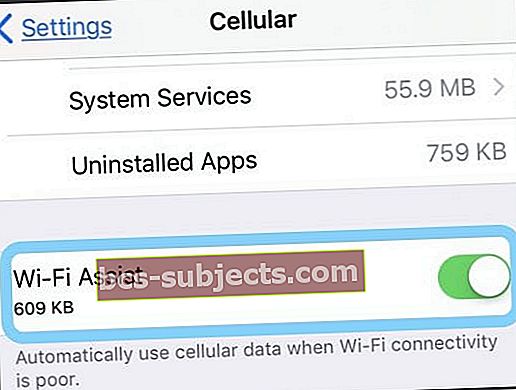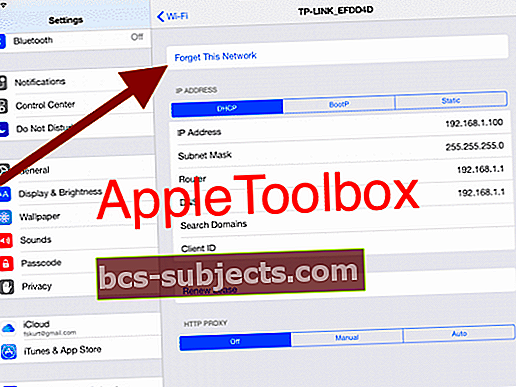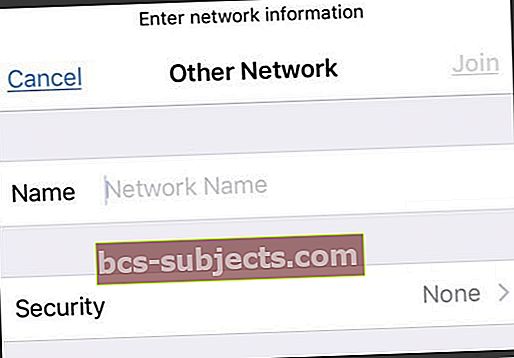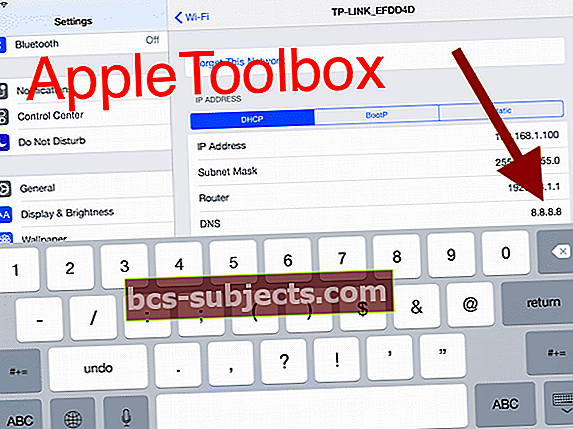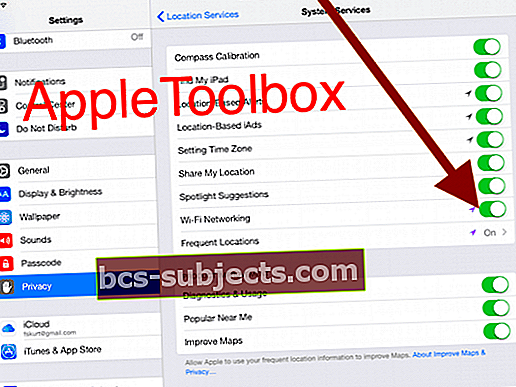Vairāki iPad Air īpašnieki ir ziņojuši par dažādām iPad Air 2 WiFi problēmām. Tie ietver bezvadu tīkla (Wi-Fi) savienojamības problēmas, sākot no lēna Wi-Fi līdz savienojumu atcelšanai. Ja, lietojot iPad Air, rodas Wi-Fi savienojamības problēmas, šeit varat novērst problēmas.
Novērsiet iPad Air 2 Wi-Fi problēmas: vienkārši soļi
- Ja izmantojat WiFi pastiprinātāju, retranslatoru vai paplašinātāju, izslēdziet to un pārbaudiet, vai tam ir kāda atšķirība.
- Restartējiet savu iPad. Lai to izdarītu, vienkārši nospiediet un turiet ieslēgšanas / izslēgšanas pogu, līdz redzat sarkano slīdni, pēc tam pabīdiet slīdni, pēc tam vēlreiz nospiediet un turiet ieslēgšanas / izslēgšanas pogu, līdz redzat Apple logotipu.
- Izslēdziet Wi-Fi palīguIestatījumi> Mobilais> WiFi palīgs(ritiniet uz leju iepriekšējās lietotnes, lai atrastu šo iestatījumu)
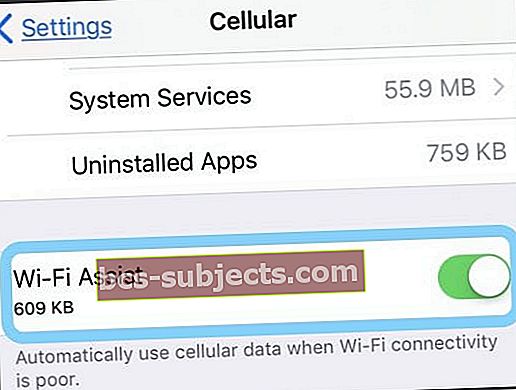
- Ja ievadāt pareizu paroli un redzat, ka nevarat pievienoties tīkla ziņojumam vai nepareiza paroles ziņa, pat ja parole ir pareiza, restartējiet visas savas ierīces, pēc tam mēģiniet vēlreiz ievadīt paroli.
- Izslēdziet un atkal ieslēdziet Wi-Fi, dodoties uz Iestatījumi> Wi-Fi.
- Krāns Iestatījumi> Wi-Fi un atrodiet savu Wi-Fi tīklu sarakstā un pieskarieties pogai (i), pēc tam aizmirstiet šo tīklu.
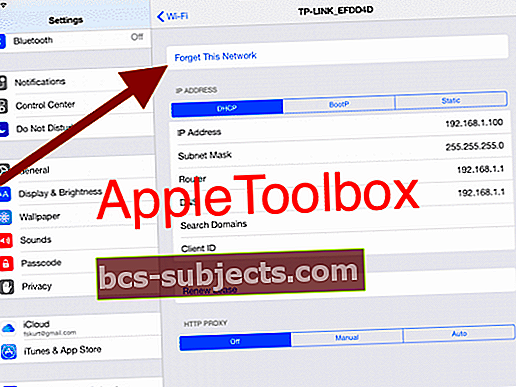
- Atiestatiet tīkla iestatījumus, pieskaroties Iestatījumi> Vispārīgi> Atiestatīt> Atiestatīt tīkla iestatījumus. Lūdzu, saprotiet, ka tīkla iestatījumu atiestatīšana izdzēsīs jūsu saglabātās paroles.
- Izmēģiniet opciju “Cits…” savos WiFi iestatījumos. Iet uzIestatījumi> Wi-Fi> Atlasīt citu ... Pēc tam manuāli ievadiet sava WiFi tīkla nosaukumu un drošības piekļuves kodu.
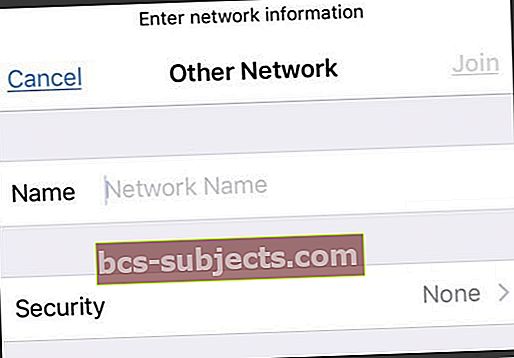
- Kā pievienoties WiFi ar citiem lietotājiem ...
- Atlasiet ‘Cits’.
- Ievadiet tīkla nosaukumu (SSID)
- Atlasiet drošības veidu
- Ievadiet drošības kodu / paroli
- Atlasiet “Pievienoties”
- Kā pievienoties WiFi ar citiem lietotājiem ...
Novērsiet iPad Air 2 Wi-Fi problēmas: papildu darbības
- Mēģiniet nomainīt DNS serverus savā iPad. Jūs varat izmēģināt Google DNS. Vienkārši pieskarieties Iestatījumi> Wi-Fi pēc tam atrodiet savu Wi-Fi tīklu un pieskarieties ikonai (i) unpieskarieties DNS numuriem, lai rediģētu, un ievadiet 8.8.8.8, 8.8.4.4
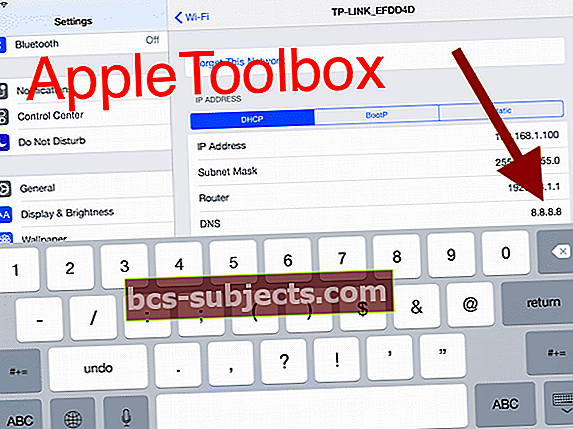
- Atspējojiet Wi-Fi tīkla pakalpojumus, dodoties uz Iestatījumi> Konfidencialitāte> Atrašanās vietas pakalpojumi> Sistēmas pakalpojumi> Wi-Fi tīklošana.
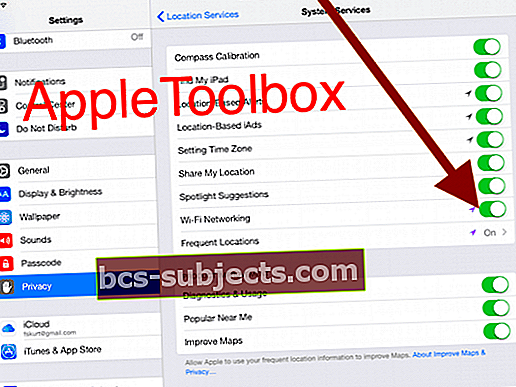
- Restartējiet (vai atiestatiet) savu Wi-Fi maršrutētāju.
- Izslēdziet WiFi maršrutētāju vismaz 1 minūti, nepievienojot strāvas kabeli. Pievienojiet to atkal strāvai un ieslēdziet to. Pagaidiet vēl 2-3 minūtes un pēc tam mēģiniet savienot savu iPad.
- Piesakieties maršrutētāja vadības panelī un bezvadu vadības iestatīšanas panelī. Mainiet sava WiFi tīkla drošības iestatījumu uz None. Mēģiniet pieteikties iPad bez jebkādas paroles. Ja tas darbojas, atgriezieties pie bezvadu vadības iestatīšanas un nomainiet drošības opciju atpakaļ uz WPA2 (vai jebkuru citu, kas jums bija iepriekš). Pēc tam piesakieties iPad atkal WiFi, izmantojot savu paroli. (Ja tas nedarbojas, atcerieties atkal ieslēgt šīs drošības opcijas - jūs nevēlaties bezmaksas piekļuvi savam tīklam, pat ja tas jums nedarbojas!)
Lasītāju padomi
- Lasītājs Endijs atklāja citu veidu, kā panākt, lai iPhone darbotos viņa mājas WiFi tīklā. Pirmkārt, viņš piekļuva savam wifi maršrutētājam un manuāli pievienoja ierīci, apskatot ierīces maršrutētāja iestatīšanas lapā un pēc tam izmantojot “Pievienot ierīci manuāli.” Visbeidzot, viņš pievienoja sava iPhone nosaukumu un tā wifi adresi (atrodiet to vietnē Iestatījumi> Vispārīgi> Par> WiFi adrese) un visbeidzot saglabājiet visas izmaiņas. Kad Endijs atgriezās pie tālruņa wifi izvēles un atkārtoti ievadīja paroli, viņš veiksmīgi izveidoja savienojumu ar savu wifi tīklu!